EPUB-ondersteuning inschakelen in Microsoft Edge
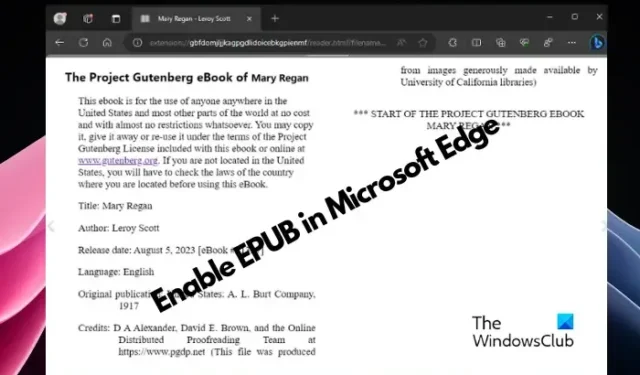
Lees je graag online? Welk formaat is jouw favoriet? Voor mij is dat het EPUB-formaat, een van de meest ondersteunde formaten voor eBook-lezers. Maar als je het liever in een browser leest, hebben we goed nieuws voor je. Microsoft Edge is terug met EPUB-ondersteuning , maar u moet de functie inschakelen.
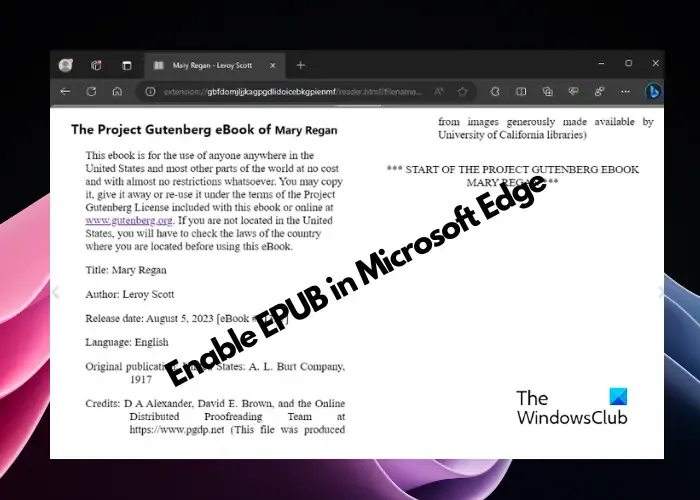
Hoewel u e-books in EPUB-indeling kunt lezen in Chrome en Firefox met behulp van extensies, biedt Edge dit als ingebouwde ondersteuning. Hoewel Microsoft Edge eerder eBooks ondersteunde, werd het om de een of andere reden stopgezet. Dat gezegd hebbende, is het goed nieuws voor eBook-lezers dat Edge terug is met EPUB-ondersteuning, maar het is momenteel beschikbaar voor de Canarische versie.
Wat is een EPUB-bestand?
EPUB is ontwikkeld door Digital Publishing Forum (IDPF) en is een open-standaard bestandsindeling voor eBook-lezers. U kunt dus uw favoriete digitale boeken lezen op een breed scala aan compatibele apparaten (behalve Amazon Kindle ) met dit open e-boekformaat. Het wordt ook ondersteund op verschillende platforms, zoals Windows 11, macOS, iOS, Android en Linux.
Bovendien kunt u met EPUB-bestanden en -lezers geavanceerd zoeken in de publicatie, het formaat van tekst wijzigen en aantekeningen maken met behulp van ingebouwde hulpmiddelen. PDF en platte tekst zijn ook enkele van de andere formaten die worden ondersteund door eBook-lezers.
Microsoft Edge heeft onlangs ondersteuning voor EPUB opnieuw geïntroduceerd. Het is momenteel beschikbaar in het Canarische kanaal , maar zal binnenkort voor iedereen worden uitgerold.
EPUB-ondersteuning inschakelen in Microsoft Edge
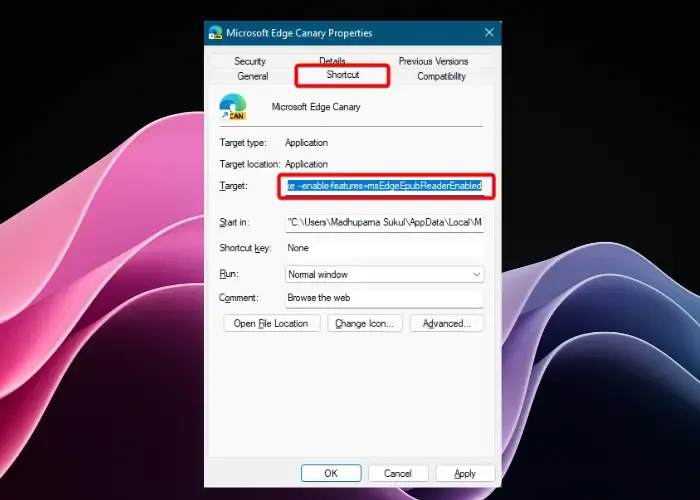
Volg de onderstaande instructies om de ePUB-lezer in Microsoft Edge in te schakelen:
- Start Microsoft Edge , klik op de drie stippen in de rechterbovenhoek ( Instellingen en meer ) en selecteer Instellingen .
- Klik vervolgens in het venster Instellingen op Systeem en prestaties en schakel aan de rechterkant de optie Startup Boost uit .
- Sluit nu Edge af, ga naar de snelkoppeling op het bureaublad, klik er met de rechtermuisknop op en selecteer Eigenschappen .
- Navigeer in het venster Eigenschappen naar het tabblad Snelkoppeling en ga naar het vak Doel .
- Plaats hier uw cursor achter msedge.exe , druk op Spatie en voeg toe
--enable-features=msEdgeEpubReaderEnabled. - Open nu Edge en de EPUB-ondersteuning is ingeschakeld.
Hoe het EPUB-formaat in Edge te gebruiken
Nu u weet hoe u de EPUB-lezer inschakelt, zou u moeten weten hoe u deze in Edge moet gebruiken. De ingebouwde e-reader helpt je niet alleen met het lezen van eBooks, maar biedt ook enkele handige functies. Bijvoorbeeld de inhoudsopgave en bladwijzers, of je leesgeschiedenis met daarin de laatst bekeken pagina per geopend bestand. Daarnaast kun je ook spelen met de lettergrootte, wisselen van twee pagina’s naar één pagina en vice versa, en ook een online bestand opslaan op de harde schijf of SSD van je computer .
We verwachten ook nog een paar opties in de komende Edge-updates, bijvoorbeeld de optie om het standaardlettertype, de achtergrondkleur en meer te wijzigen. Dat gezegd hebbende, is er momenteel geen andere manier dan de snelkoppelingswijziging om de EPUB-ondersteuning in Microsoft Edge in te schakelen.
Hoe lees ik EPUB-boeken in mijn browser?
Om EPUB-boeken in uw browser zoals Chrome te lezen, kunt u gratis eBook-extensies zoals EPUBReader gebruiken, die ook werkt met andere browsers zoals Edge. Als alternatief kunt u ook de Bionic Reading-modus in Chrome of Edge gebruiken om EPUB-bestanden te lezen. Als u echter een Edge-fan bent, schakelt u gewoon de nieuwste EPUB-lezerfunctie in om uw favoriete eBooks in de browser zelf te lezen. U kunt ook een gratis ePUB-lezer gebruiken die bedoeld is voor desktops.
Waarom kan ik geen EPUB-bestanden openen?
Als u de EPUB-bestanden niet kunt openen, kan dit zijn omdat uw browser het formaat niet ondersteunt. In het huidige scenario biedt alleen Microsoft Edge EPUB-ondersteuning, maar u moet de functie inschakelen via de Eigenschappen. Voor Chrome en andere browsers heeft u een extensie nodig om EPUB-bestanden te kunnen lezen. Om een EPUB-lezer op Windows te openen, hebt u een speciale EPUB-lezer voor uw desktop nodig. Als alternatief kunt u EPUB naar PDF converteren met gratis conversietools om het eBook verder te lezen.



Geef een reactie